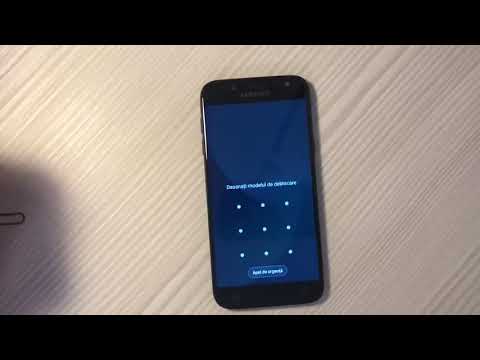
Conţinut
- Problemă: Cum deblocați ecranul Galaxy J5 dacă uitați PIN-ul, modelul sau parola
- Ce trebuie să faceți dacă uitați opțiunea de deblocare a ecranului Galaxy J5?
Unii dintre noi ar putea uita lucruri importante care ar putea să nu aibă consecințe mari. Cu toate acestea, dacă uitați cum să vă deblocați telefonul în zilele noastre, suntem destul de siguri că vă va provoca dureri de cap, mai ales dacă nu știți ce să faceți în continuare. Scurtul tutorial de astăzi vă va arăta cele trei metode pentru a debloca Galaxy J5 dacă nu vă puteți aminti codul PIN, modelul sau parola.
Înainte de a continua, reamintim că oferim răspunsuri la problemele Android. Dacă sunteți în căutarea de soluții la propria problemă #Android, ne puteți contacta folosind linkul furnizat în partea de jos a acestei pagini. Când descrieți problema dvs., vă rugăm să fiți cât mai detaliat posibil, astfel încât să putem identifica cu ușurință o soluție relevantă. Dacă puteți, includeți cu amabilitate mesajele de eroare exacte pe care le primiți pentru a ne oferi o idee de unde să începem. Dacă ați încercat deja câțiva pași de depanare înainte de a ne trimite un e-mail, asigurați-vă că le menționați pentru a le putea sări peste răspunsurile noastre.
Problemă: Cum deblocați ecranul Galaxy J5 dacă uitați PIN-ul, modelul sau parola
Telefonul meu este în modul ultra power și nu-mi amintesc modelul meu. Am încercat să îl opresc, dar asta nu a funcționat și am încercat ca Samsung să găsească opțiunea telefonului meu, dar nu vor funcționa, deoarece telefonul meu nu este conectat la wifi . Cu excepția unei resetări din fabrică, pe care nu o voi face, deoarece nu am făcut backup recent ce ar trebui să fac și nu pot efectua din cauza modului de blocare al telefonului.
Ce trebuie să faceți dacă uitați opțiunea de deblocare a ecranului Galaxy J5?
În mod ideal, nu ar trebui să uitați opțiunea de deblocare a ecranului (PIN, model sau parolă). Producătorii de telefoane precum Samsung trebuie să echilibreze necesitatea de a proteja telefonul de accesul neautorizat și cererea legitimă de a debloca ecranul dacă un utilizator uită opțiunea de deblocare. Pentru a atinge echilibrul menționat, atât Samsung (producător), cât și Google (dezvoltatorul Android), au venit cu modalități de a permite utilizatorilor să deblocheze un ecran atâta timp cât sunt îndeplinite cerințele de bază.
În acest moment, există doar trei moduri de a debloca un ecran Samsung Galaxy J5 dacă nu vă puteți aminti opțiunea de blocare a ecranului:
- Manager dispozitive Android
- Samsung Find My Mobile
- Resetare din fabrică sau master
Mai jos sunt pașii pentru a utiliza fiecare dintre ele.
Metoda 1: Deblocați ecranul Galaxy J5 utilizând Managerul de dispozitive Android
Aceasta ar trebui să fie prima opțiune pe care trebuie să o încercați, deoarece folosește propriul acces de la distanță Google la dispozitiv. Managerul de dispozitive Android poate funcționa numai dacă v-ați conectat anterior la contul Google de pe telefon, înainte să uitați cum să îl deblocați. Nu veți putea utiliza acest lucru dacă nu există niciun cont Google adăugat pe dispozitiv sau dacă utilizați cu totul un alt cont. Alte cerințe de bază includ următoarele:
- telefonul este pornit
- telefonul este conectat la date wifi sau mobile
- GPS-ul sau locația telefonului este activat (ADM poate funcționa în continuare fără asta)
Dacă oricare dintre aceste cerințe nu este îndeplinită, există șansa să nu puteți utiliza ADM pentru a debloca Galaxy J5. Cu toate acestea, dacă totul este setat, puteți continua deblocarea dispozitivului procedând în felul următor:
- Accesați Managerul de dispozitive Android de pe computer sau de pe alt smartphone.
- Găsiți Galaxy Galaxy J5 pe ecran.
- Activați funcția „Blocare și ștergere”.
- Urmați pașii de pe pagină pentru a vă bloca telefonul.
- Setați o parolă temporară.
- Introduceți parola temporară pe J5.
- Creaza o noua parola.
Metoda 2: Deblocați ecranul Galaxy J5 folosind Samsung Find My Mobile
Dacă nu puteți utiliza ADM dintr-un motiv oarecare, atunci cealaltă opțiune pentru deblocarea de la distanță a ecranului este prin intermediul funcției Find My Mobile a Samsung. Pentru a funcționa, trebuie să vă fi înregistrat din timp dispozitivul pe site-ul sau serviciul Găsește-mi telefonul mobil. Și, ca și ADM, necesită și unele lucruri. Mai jos sunt lucrurile necesare care trebuie îndeplinite pentru ca dvs. să o utilizați:
- Find My Mobile este activat
- Serviciul de localizare Google este activat
- telefonul este conectat la date wifi sau mobile
Dacă v-ați înregistrat deja dispozitivul în serviciul Find My Mobile de la Samsung, iar restul cerințelor sunt îndeplinite, puteți face următoarele pentru a debloca telefonul:
- Pe computer, accesați site-ul web Samsung Find My Mobile și conectați-vă.
- Dacă aveți mai multe dispozitive înregistrate, asigurați-vă că îl selectați pe cel corect în partea din stânga sus a ecranului.
- Faceți clic pe pictograma săgeată pentru a începe să vă căutați dispozitivul.
- Odată ce serviciul a localizat dispozitivul, derulați în jos opțiunile din dreapta până când vedeți opțiunea Deblocare dispozitivul meu.
- Faceți clic pe Deblocați dispozitivul meu.
- Introduceți parola Samsung.
- Faceți clic pe Deblocare.
Metoda 3: Deblocați ecranul Galaxy J5 cu resetare din fabrică sau resetare generală
Dacă nu puteți face primele două opțiuni de mai sus din orice motiv, resetarea din fabrică ar trebui să vă ajute. Rețineți însă că, dacă există un cont Google adăugat pe dispozitiv, doriți să vă asigurați că puteți furniza numele de utilizator și parola corecte după o resetare din fabrică. În caz contrar, J5-ul dvs. va fi blocat pentru totdeauna datorită protecției de resetare din fabrică.
Resetarea din fabrică va șterge, desigur, spațiul de stocare intern al dispozitivului. Dacă nu ați făcut backup fișierelor înainte ca telefonul să fie blocat, acestea sunt bune ca acum.
Pentru a reseta din fabrică Galaxy J5:
- Opriți complet Samsung Galaxy J5.
- Țineți apăsate mai întâi butoanele de creștere a volumului și butoanele de pornire, apoi apăsați și mențineți apăsată tasta de pornire.
- Păstrați cele trei butoane apăsate și când apare „Samsung Galaxy J5, eliberați tasta de pornire, dar continuați să țineți celelalte două.
- După ce se afișează sigla Android, eliberați atât butoanele de creștere a volumului, cât și butoanele de pornire.
- Notificarea „Instalarea actualizării sistemului” va apărea pe ecran timp de 30 până la 60 de secunde înainte ca ecranul de recuperare a sistemului Android să fie afișat cu opțiunile sale.
- Utilizați tasta de reducere a volumului pentru a evidenția opțiunea „Da - ștergeți toate datele utilizatorului” și apăsați tasta de pornire pentru a o selecta.
- Când procesul este finalizat, utilizați tasta de reducere a volumului pentru a evidenția opțiunea „Reporniți sistemul acum” și apăsați tasta de pornire pentru a reporni telefonul.
- Repornirea poate dura puțin mai mult, dar nu vă faceți griji și așteptați ca dispozitivul să devină activ.


